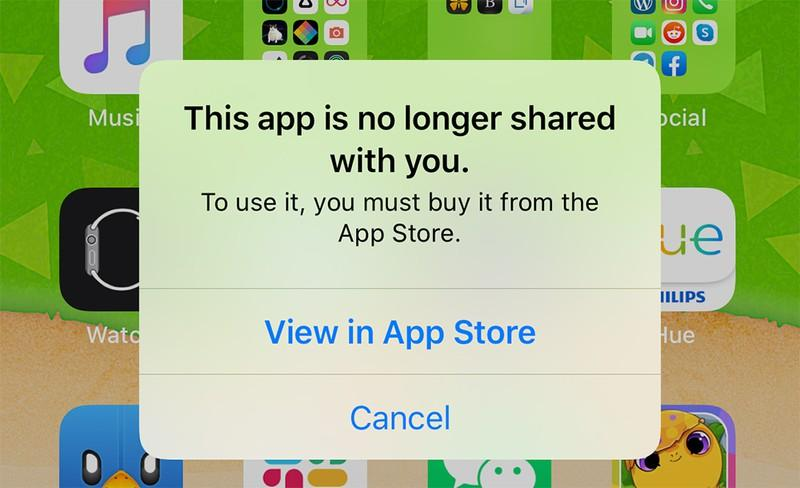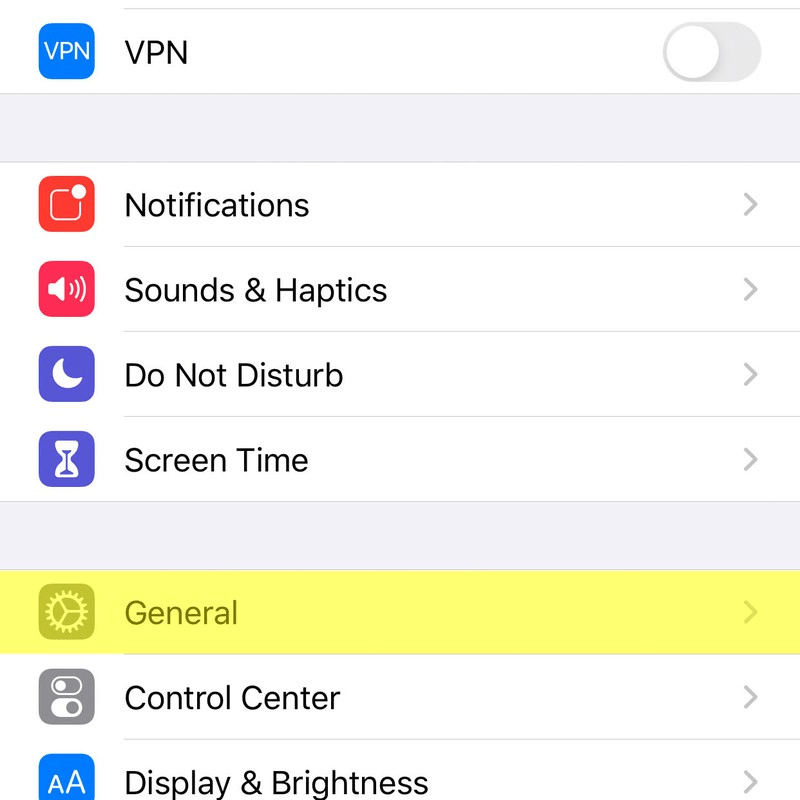En nylig fejl i den seneste version af iOS viser fejlmeddelelsen "Denne app deles ikke længere med dig". Brugere, der kører iOS 13.4.1, iOS 13.5 og nogle, der har opdateret apps, der inkluderer YouTube, Facebook, LastPass, WhatsApp og mere for nylig er berørt af denne fejl.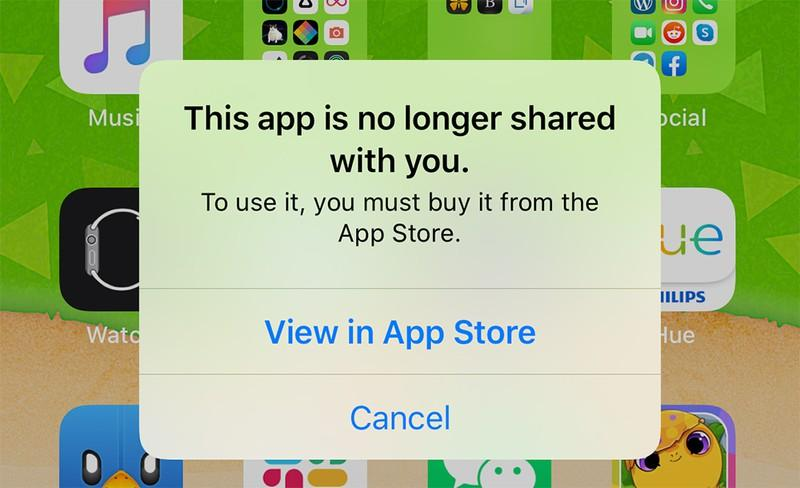
Her, i denne artikel, hjælper vi med at forstå årsagen til dette problem, og hvordan man løser, "Denne app deles ikke længere med dig."
En bruger hos MacRumors beskriver problemet som:
Is anyone else experiencing widespread app crashes? I am suddenly being informed that “this app is no longer shared with you” from several iOS apps. When I follow the prompt to the app’s App Store page, the only option is to “open” which then puts me back into the same loop.
Ud over dette var der tweets på Twitter for et lignende problem:
@AppleSupport iOS 13.5 is causing many of my apps to give me a “this app is no longer shared with you.” Error. Have to reinstall all of them!
— Josh Randazza- Pade (@JoshPade) May 22, 2020
Rette til "Denne app er ikke længere delt?"
Generelt, for at løse problemet, sletter og geninstallerer folk, der støder på det, de apps, der forårsager problemer.
Selvom problemet er løst, ender brugerne dog med at miste appdata som spilfremskridt og andre.
Derfor, for at redde dig selv fra dette besvær i stedet for at slette og geninstallere appen, prøv at aflaste appen.
Fordele ved app-offloading
- Vil ikke miste nogen data
- Kan fortsætte fra hvor du tog afsted
Hvordan afloader man en app i iOS?
For at afloade en app og genoptage arbejdet fra det sted, hvor du forlod, er trinene nedenfor til aflæsning af app i iOS:
- Gå til telefonens Indstillinger > Generelt
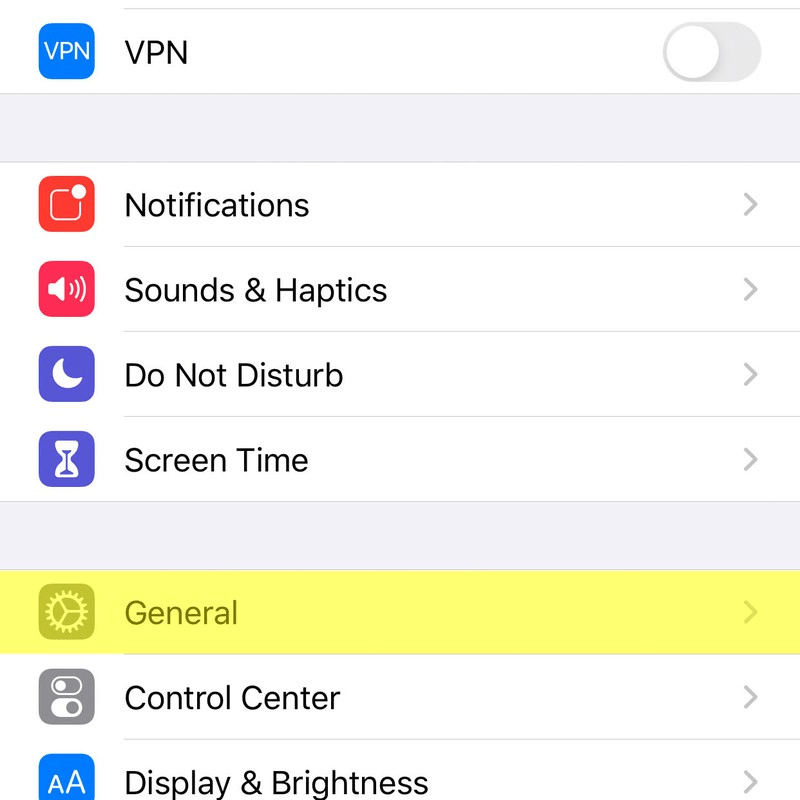
- Tryk på appen > Aflast appen > Geninstaller appen.
- Dette vil geninstallere appen uden at slette appdata eller dokumenter.
Prøv nu at bruge appen. Det burde fungere fint.
Men hvis du stadig støder på fejlmeddelelsen, vent på, at Apple løser fejlen. Heldigvis er der en god nyhed, at iPhone og iPad App Store allerede har udgivet appopdateringer for at løse fejlen. Dette betyder, at iPhone- og iPad-brugere ikke længere vil stå over for dette problem.
Men hvis du er nysgerrig efter at vide, hvorfor du modtog fejlmeddelelsen, er den her.
Hvad er fejlen "Denne app deles ikke længere med dig"?
Fejlmeddelelsen "Denne app deles ikke længere med dig," var relateret til en fejl i Apples familiedelingssystem . For at løse det genudgav App Store opdateringer til alle apps, inklusive YouTube og andre, der viste fejlmeddelelsen.
Der er dog ingen ændring i build-nummeret, app-opdateringerne har de samme builds. Men det betyder ikke, at du ikke skal opdatere dem. For at løse denne fejlmeddelelse skal du installere appopdateringen, fordi først efter dette vil du ikke længere modtage appen deles ikke længere med dig.
Dette er ikke første gang, at App Store tidligere følger en sådan praksis for at løse serversideproblemer eller for at genskabe signeringscertifikater, som virksomheden gør det.
På grund af fejlen kunne brugere ikke få adgang til populære apps som YouTube, WhatsApp og andre. Problemet var i Apples ende, ikke appen; derfor genudgav App Store opdateringer. Ved at udstede disse appopdateringer forsvinder de relevante dele af appens binære filer, der forårsagede certifikatsigneringsproblemer, hvilket betyder, at brugerne ikke længere vil se "Denne app deles ikke længere med dig."
Læs mere: Sådan slår du automatiske appopdateringer fra på iPhone
Det er det. Vi håber, at du fandt oplysningerne nyttige og var i stand til at kende årsagen til det problem, du står over for på din iOS-enhed. Del venligst dine kommentarer i afsnittet nedenfor.